"Sadece ben mi yoksa Chrome ile ilgili sorun yaşayan başka biri mi var? Google Chrome web sitelerinde neden resimleri göremiyorum?? Yardım!"
Birçok tarayıcı listesi arasında Google Chrome en iyi seçenek ve en popüler olanıdır. Google tarafından 2008 yılında Microsoft için geliştirildi ve daha sonra Android, iOS, macOS ve Linux gibi çapraz platformlarda kullanıma sunuldu.
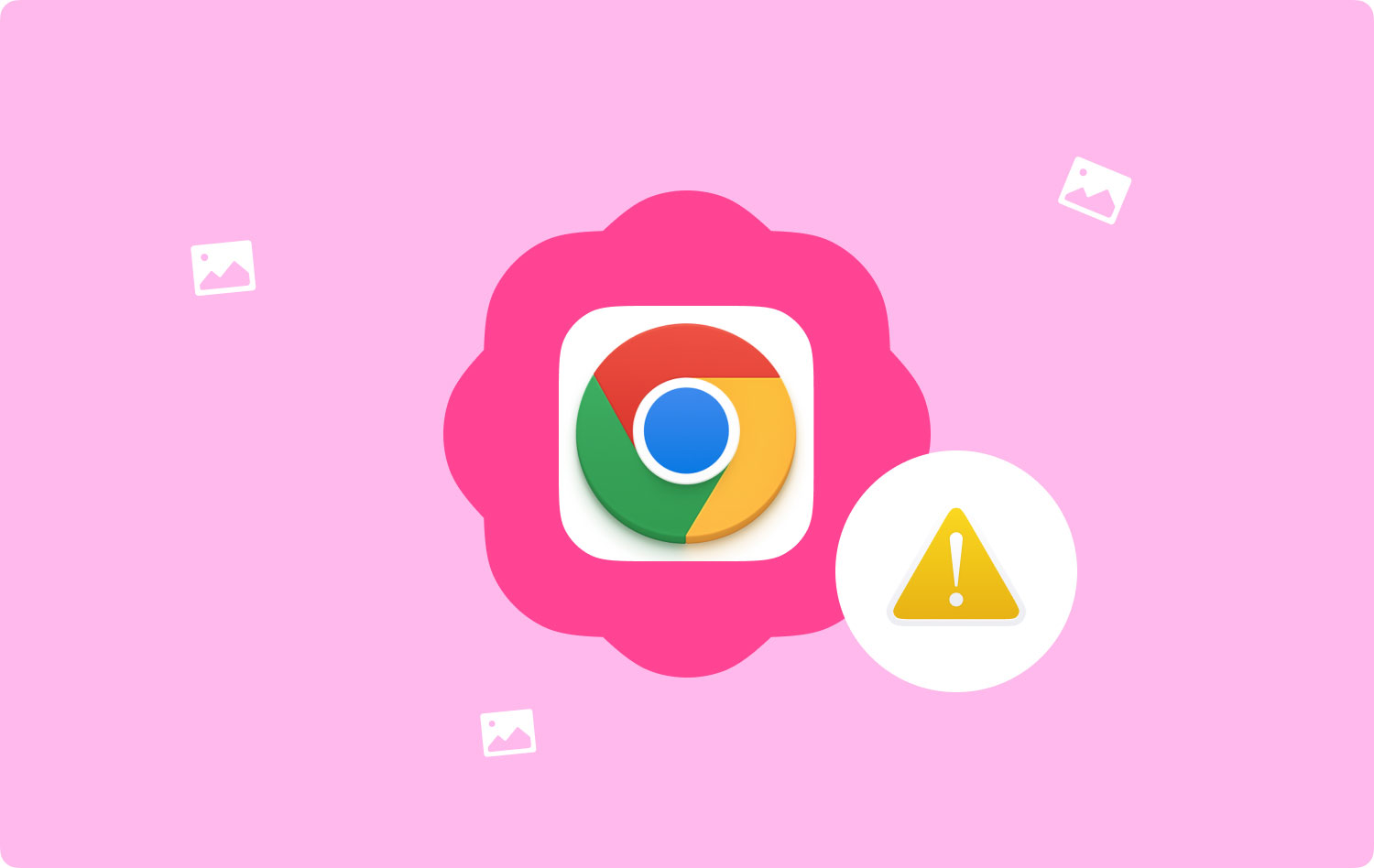
Google Chrome büyük bir hit oldu ve tıpkı çok sevilen bir uygulama gibi sorunlar ortaya çıkıyor. Birçok kullanıcı resimlerin web sayfalarında görüntülenmemesi gibi sorunlar yaşıyor.
Bu, izole bir sorun veya herkes için bir sorun olabilir. Böyle, wGoogle Chrome'daki web sitelerindeki resimleri neden göremiyorum? Resimlerinizin web sitelerine yüklenmemesine neyin neden olduğunu öğrenmeniz için, bu Google Chrome sorununu gidermek için yapabileceğiniz kanıtlanmış altı yöntemi burada bulabilirsiniz.
Yöntem 1. Farklı Bir Tarayıcı Kullanmayı Deneyin veya Özel Olarak Göz AtınYöntem 2. Google Chrome'da Önbelleği ve Çerezleri TemizleYöntem 3. Resimler için Google Chrome Ayarlarınızı Kontrol EdinYöntem 4. JavaScript'i açınYöntem 5. Çalıştır TechyCubMac TemizleyiciYöntem 6. Anti-virüsünüzü Geçici Olarak KapatınSonuç
Yöntem 1. Farklı Bir Tarayıcı Kullanmayı Deneyin veya Özel Olarak Göz Atın
sadece başına mı geliyor Google Chrome yoksa sorun başka bir tarayıcıda mı ortaya çıkıyor? Buna cevap verebilmek için farklı bir internet tarayıcısı kullanarak resimlerin gösterilip gösterilmediğini kontrol etmeniz gerekiyor.
Öyleyse, sorunun yalnızca Google Chrome'unuzda olduğunu ve sorun gidermenizin yalnızca bu alanla sınırlı olacağını onayladınız.
Gizli Taramayı Deneyin
"Google Chrome'daki web sitelerinde resimleri neden göremiyorum" sorununu çözmek için, tarayıcınızla ilgili sorunu doğrulamak için başka bir adım, Chrome'da gizli modu kullanmayı denemektir.
- Google Chrome'unuzda, 3 noktalı üstteki menü
- Yeni Gizli Pencereyi tıklayın
- Yeni bir sayfa belirir, resimleri kontrol etmek için bir web sitesine erişmeyi deneyin
Gizli pencereniz görüntüleri yüklüyor ancak normal olarak kullanırken açmıyorsa, Chrome'unuzun önbelleğini ve çerezlerini temizleyin. Bunu yapmak için sonraki yönteme geçin.
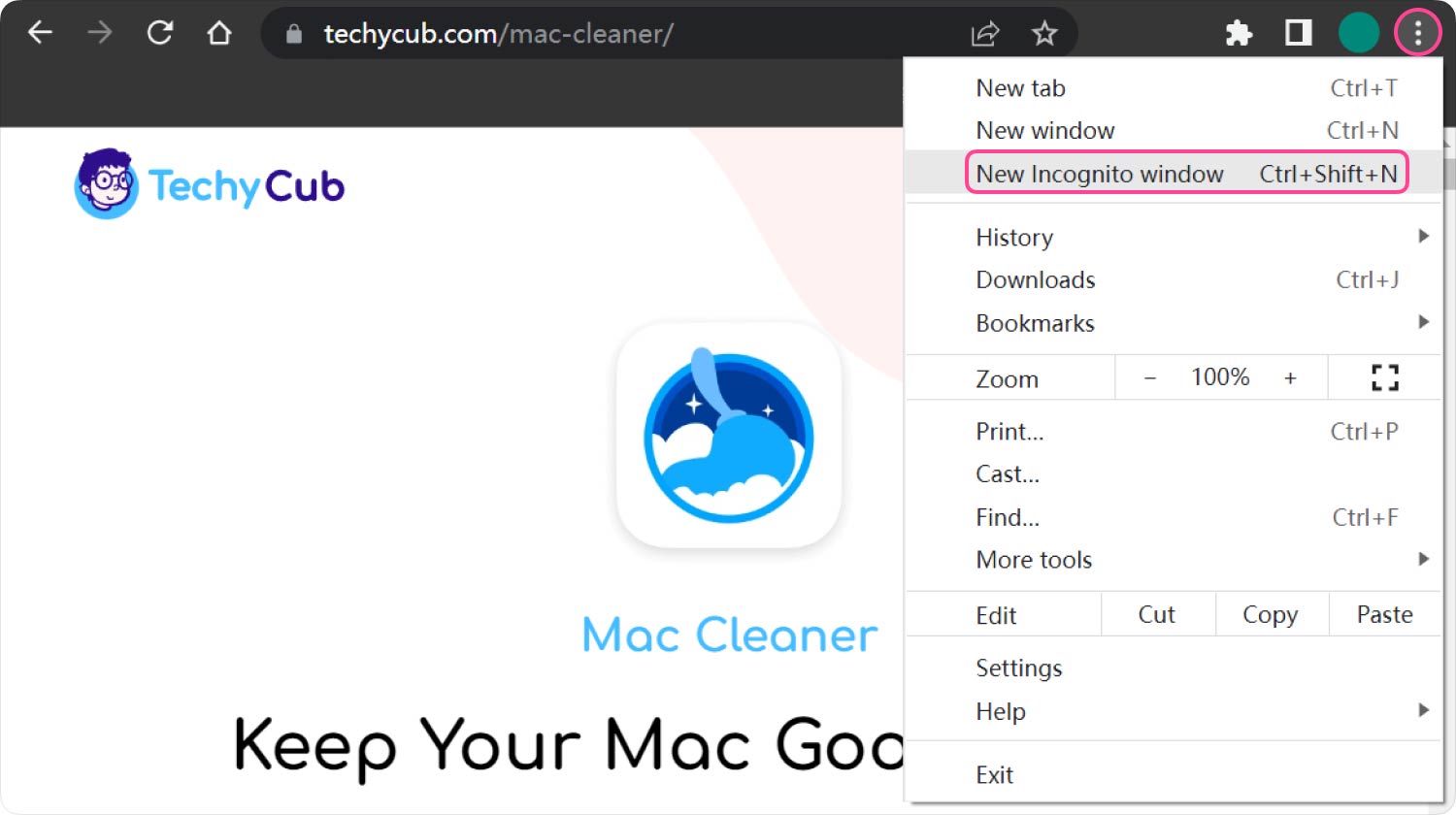
Yöntem 2. Google Chrome'da Önbelleği ve Çerezleri Temizle
Önbellek ve çerezlerin ne olduğunu ve bunun gibi temalarda neden önemli göründüklerini merak edebilirsiniz. Çerezler, tarama verilerinizi kaydederek çevrimiçi deneyiminizi kolaylaştırmak için açtığınız web siteleri tarafından oluşturulan dosyalardır.
Öte yandan önbellek, bir sonraki ziyaretinizde daha hızlı açmak için web sitelerinin bölümlerini kaydeder. Özellikle yükleme süresinden tasarruf etmek için görüntüleri ve diğer medya içeriğini kaydeder.
Chrome'da Önbelleği ve Çerezleri Temizle:
- Chrome'un menüsünden Ayarlar'ı tıklayın
- Gizlilik ve Güvenlik altında aşağı kaydırın
- Tüm Pencereleri Kapattığınızda Çerezleri ve Site Verilerini Temizle çubuğunu açın
Zamanla, önbellek ve tanımlama bilgileri bilgisayarınızı kullanma şeklinizi etkileyebilir. Geçici dosyalar oldukları için bilgisayarınıza veri kaydederler ve daha sonra çok miktarda dosya depoladığında yavaşlarlar.
Bunu yaptıktan sonra Chrome'unuzu yenileyin ve resimlerin şimdi gösterilip gösterilmediğini doğrulayın. Hala değilse, bir sonraki yönteme geçin.
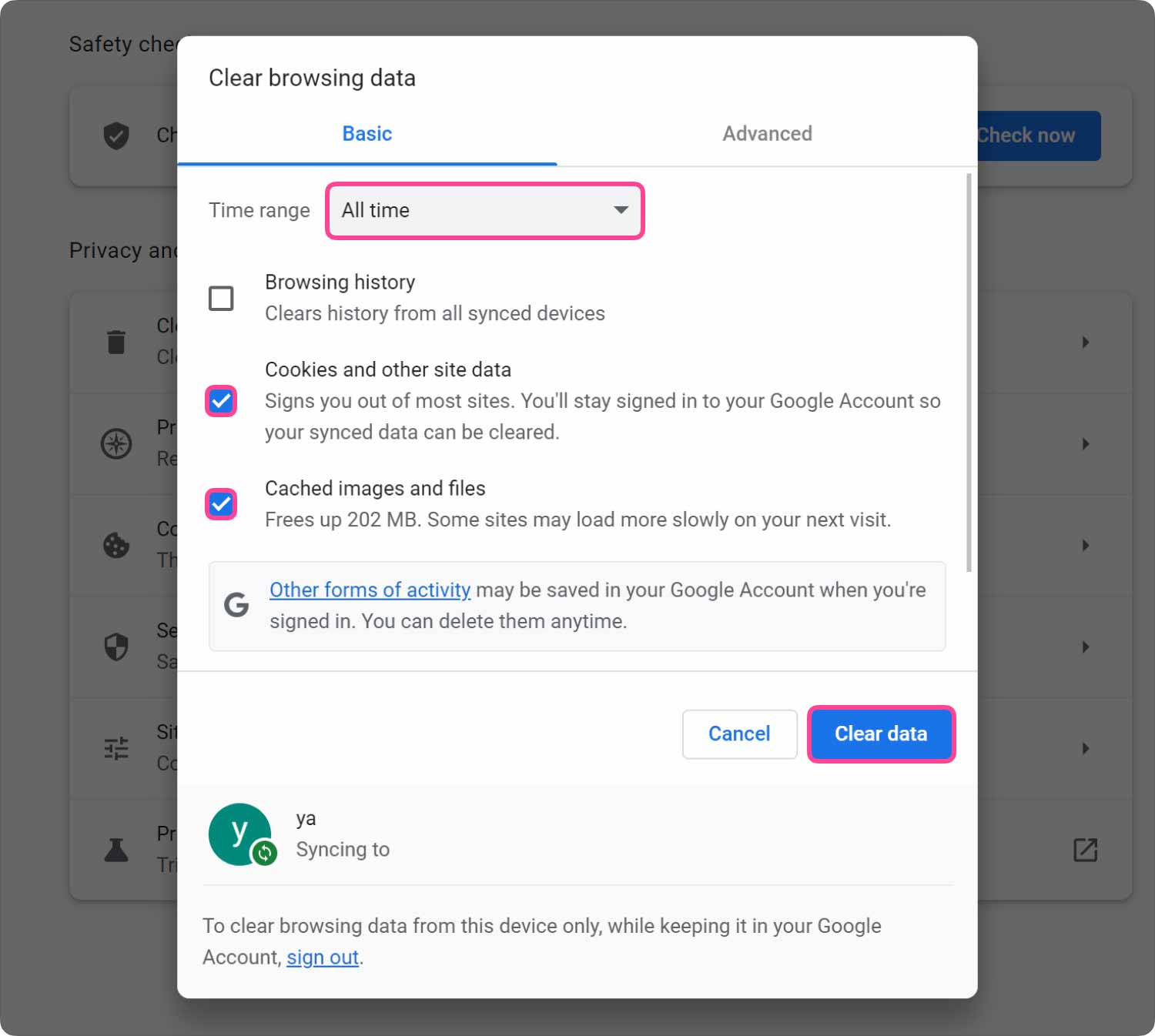
Yöntem 3. Resimler için Google Chrome Ayarlarınızı Kontrol Edin
Google Chrome'daki web sitelerindeki resimleri neden göremiyorum? Harika bir kullanıcı deneyimi sağlamak için Google Chrome'un resim ayarları varsayılan olarak açıktır. Ancak bazı durumlarda veya yanlışlıkla kapatıldığında görüntüler görüntülenmez.
Bozuk görüntüleri düzeltmek için Chrome ayarlarında bir seçenek vardır, istediğiniz zaman etkinleştirmeniz ve devre dışı bırakmanız yeterlidir. Tüm resimleri göster seçeneğinin seçili olup olmadığını doğrulayabilirsiniz. Bu adımları takip et:
- Google Chrome'un sağ üst köşesindeki üç noktalı simgeye tıklayın
- Ayarları şeç
- Aşağı kaydırın ve Site Ayarları'na tıklayın
- Görselleri bulun ve açın
- ' seçeneğinin olduğundan emin olun.Siteler görüntüleri gösteriyor' Varsayılan davranış altındadır. Değilse, resimlerin tüm sitelerde gösterilmesine izin vermek için yanındaki düğmeyi işaretleyin.
- Yapılan değişiklikleri uygulamak için Bitir'e tıklayın
Daha önce üzerinde çalıştığınız web sitesini açın ve yenileyin. Bu zamana kadar resimler yüklenmeye ve gösterilmeye başlayacak.
Yöntem 4. JavaScript'i açın
Tarayıcılardaki Javascript, kullanıcı deneyimini daha etkileşimli hale getirir. Daha da işlevsel hale getirmek için web sayfasındaki her şeyi değiştirir. Daha teknik olmak gerekirse JavaScript, hem istemci hem de sunucu tarafında kullanılan metin tabanlı bir programlama dilidir.
Chrome'da JavaScript'i devre dışı bıraktığınızda, tam sayfa etkileşimini ve tüm özellikleri alamayabilirsiniz. Bazen, web sitesi tamamen bozulabilir. Neyse ki, Google Chrome'unuzda istediğiniz zaman tekrar açabilirsiniz:
- Yine, Ayarlar'a tıklayın
- Ilerleyin Advanced
- bulmak Site Ayarları
- İçeriğe Git
- JavaScript'i tıklayın
- JavaScript kullanabilen sitelerin yanındaki madde işaretini kontrol edin
Sorunun çözülüp çözülmediğini kontrol edin.
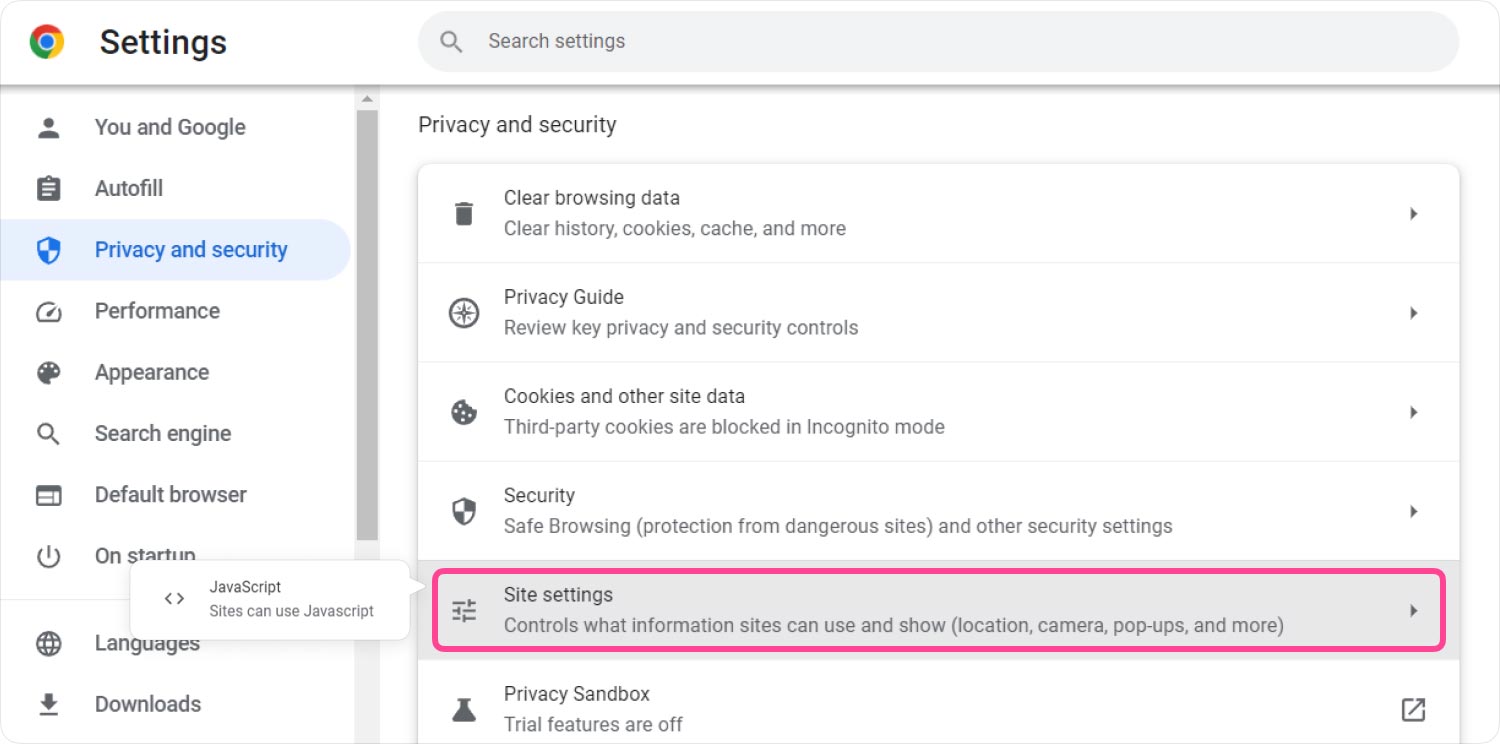
Yöntem 5. Çalıştır TechyCubMac Temizleyici
Google Chrome'daki web sitelerinde neden resimleri göremiyorum diye merak ettiğinizde, lütfen şu soruyu düşünün: Bu sorunu yaşadığınızda Mac'inizde Google Chrome kullanıyor musunuz? Belki de işletim sisteminizin temizlenmesi gerekiyor. İle birlikte TechyCub Mac Temizleyici performansını kontrol etmek için cihazınızın durumunu izleyebilir, tonlarca gereksiz dosyayı kaldırabilir ve daha fazlasını yapabilirsiniz.
Mac Temizleyici
Mac'inizi hızla tarayın ve gereksiz dosyaları kolayca temizleyin.
Disk kullanımı, CPU durumu, bellek kullanımı vb. dahil olmak üzere Mac'inizin birincil durumunu kontrol edin.
Basit tıklamalarla Mac'inizi hızlandırın.
Bedava indir
Bu yazılımı Mac'e indirip kurmanız yeterlidir; tonlarca özelliğinin keyfini çıkarabilirsiniz. Bu yazılımı kullanarak Mac'inizi tam potansiyeline göre optimize edebilirsiniz:
- Disk Durumu, CPU ve bellek kullanımı dahil olmak üzere sağlık sorunları için Mac'inizi tarayın
- Önemsiz Dosyaları Kaldır
- Yinelenenleri bulun ve silin (fotoğraflar ve diğer dosyalar)
- Eski veya büyük dosyaları ortadan kaldırın
- Eski ve silinmiş uygulamaların kalan dosyalarını kaldırın
- Gereksiz arama geçmişini siler
- Tarayıcı Gizliliğini Temizler
- Koruma için Dosya Parçalayıcı Sağlar
Kullanmak için TechyCub's Mac Temizleyici:
- Mac'inizde yazılımı başlatın
- Klinik Çöp temizleyici
- İhtiyacınız olmayan dosyaları seçin
- İşlemi tıklayarak onaylayın Temiz

Adımlar basittir ve çok fazla şey yapmanız gerekmez. Aldığınız her seçenekte size yol gösterecektir.
Yöntem 6. Anti-virüsünüzü Geçici Olarak Kapatın
"Google Chrome'daki web sitelerinde resimleri neden göremiyorum" hakkında, Google Chrome'daki web sitelerinde resimleri göremiyorsanız kontrol etmeniz gereken bir şey daha anti-virüsünüzdür. Koruma süreçlerinin bir parçası, açtığınız her sitenin istenmeyen kötü amaçlı yazılımlardan korunmasını sağlamaktır.
Anti-virüsün tarama deneyiminize müdahale edebileceği zamanlar vardır, ancak belirli web sitelerini kullanırken görüntüleri yüklemek için anti-virüsünüzü her zaman geçici olarak devre dışı bırakabilirsiniz. Sadece sonra tekrar açmayı unutmayın.
Bu arada nasıl devre dışı bırakılacağına ilişkin adımlar için virüsten koruma yazılımınıza bakın.
İnsanlar ayrıca okur Mac'te Chrome'da Kapatılan Bir Sekmeyi Sadece Bir Dakikada Yeniden AçınChrome Yer İşaretlerini Yedekleyin: Yer İşaretlerini Yedekleme, Dışa Aktarma ve İçe Aktarma
Sonuç
Mac'inizde çalışmak ve fotoğrafların görünmemesi gibi sorunlar yaşamak sinir bozucu. Google Chrome web sitelerinde resimleri görememenizin nedeni, virüsten koruma yazılımınız, Google Chrome ayarlarınız, ağ veya sistem yapılandırmanız ve daha fazlası gibi birçok şeydir.
Kanıtlanmış bu 6 yöntem, bu tür sorunları gidermek için size daha fazla seçenek sunar. Ancak, Mac'inizi her zaman en iyi şekilde çalıştırmanızı öneririz. Bu nedenle bir Mac temizleyiciyi el altında bulundurmak çok faydalıdır. Cihazınızın sistem durumunu her zaman kontrol edebilir ve hatta onu yer işgalcilerinden kurtarabilirsiniz.
TechyCub's Mac Temizleyici Mac'inizi mükemmel bir şekilde korumak söz konusu olduğunda mükemmel bir arkadaştır.
